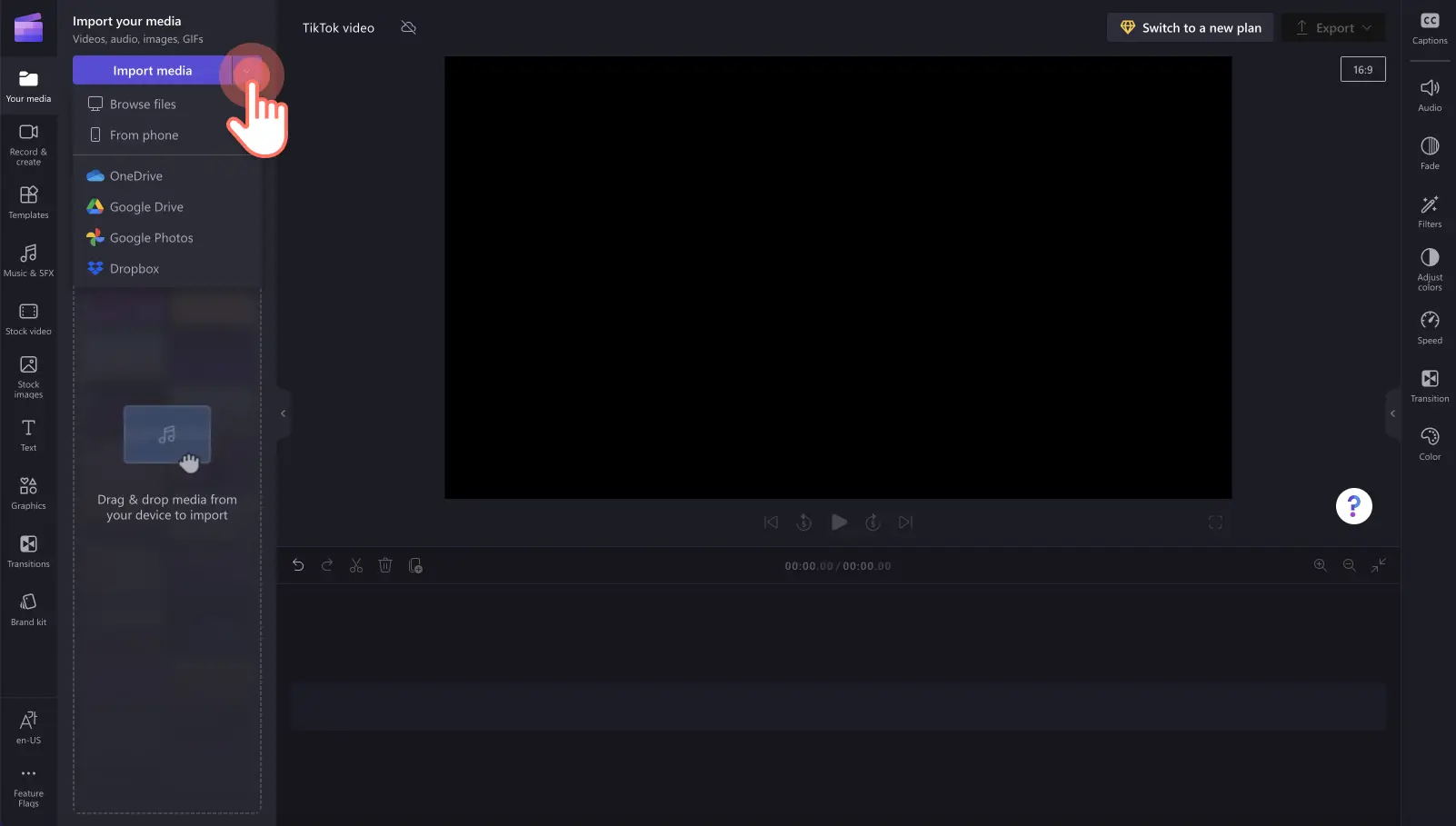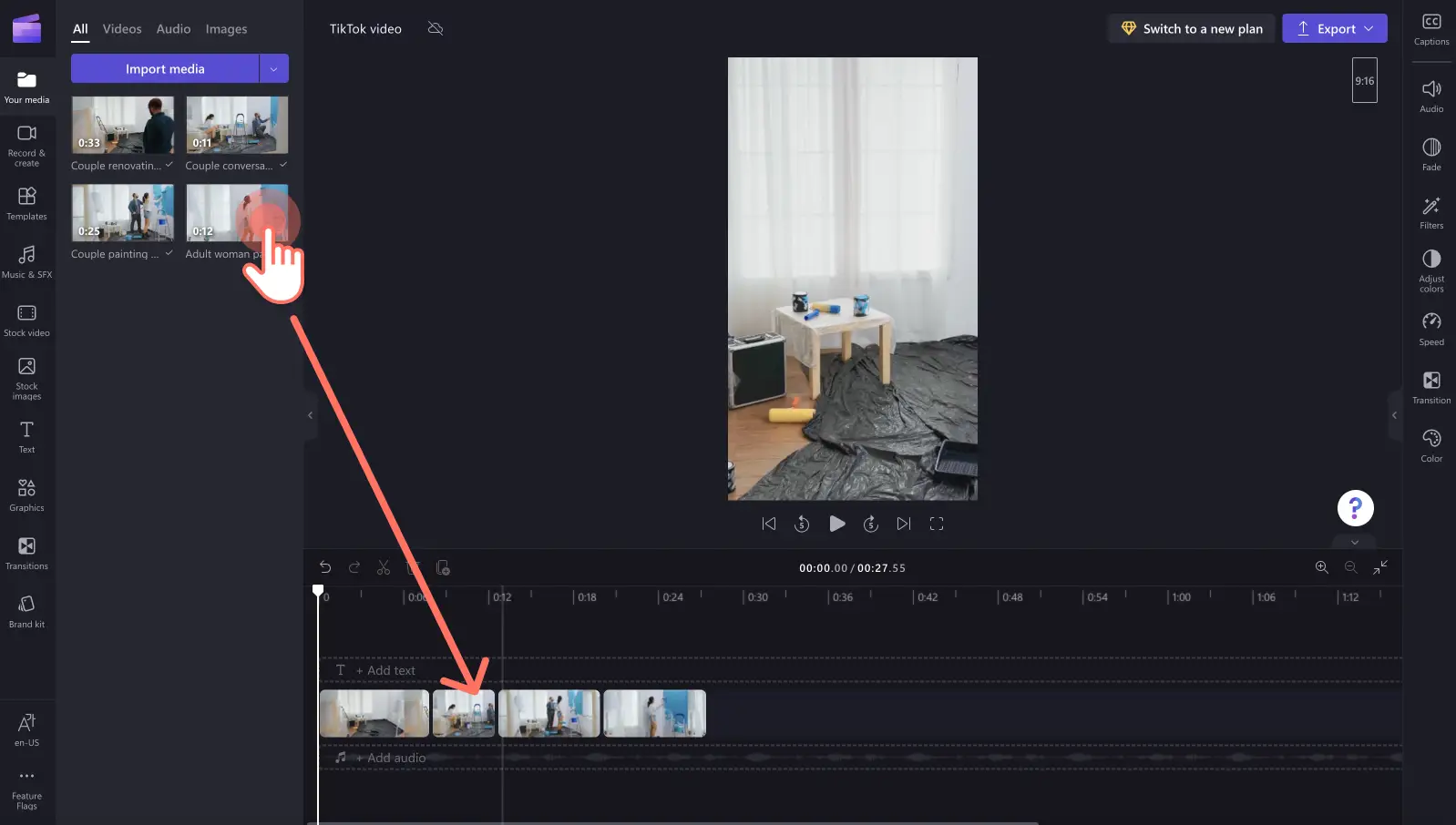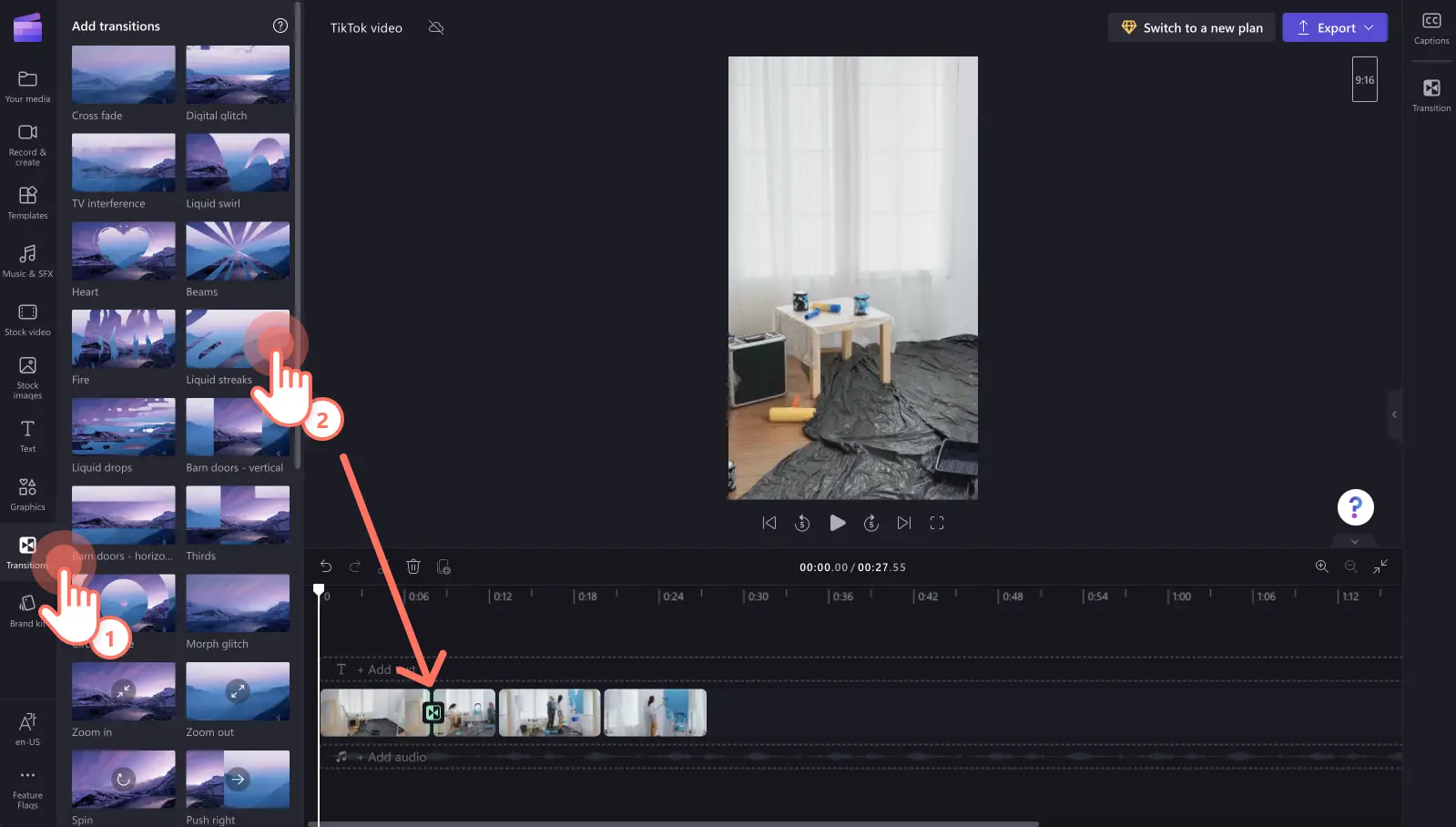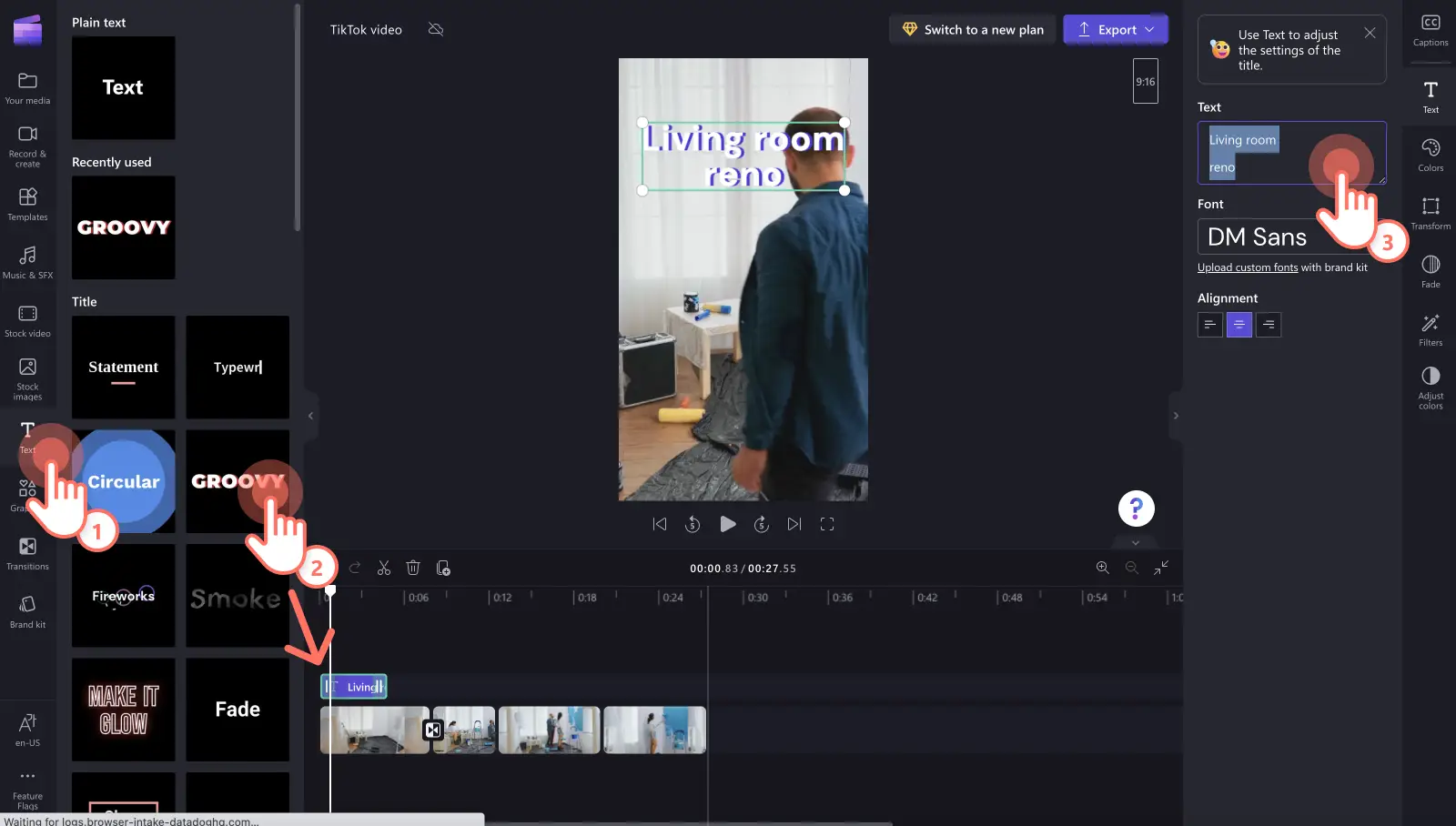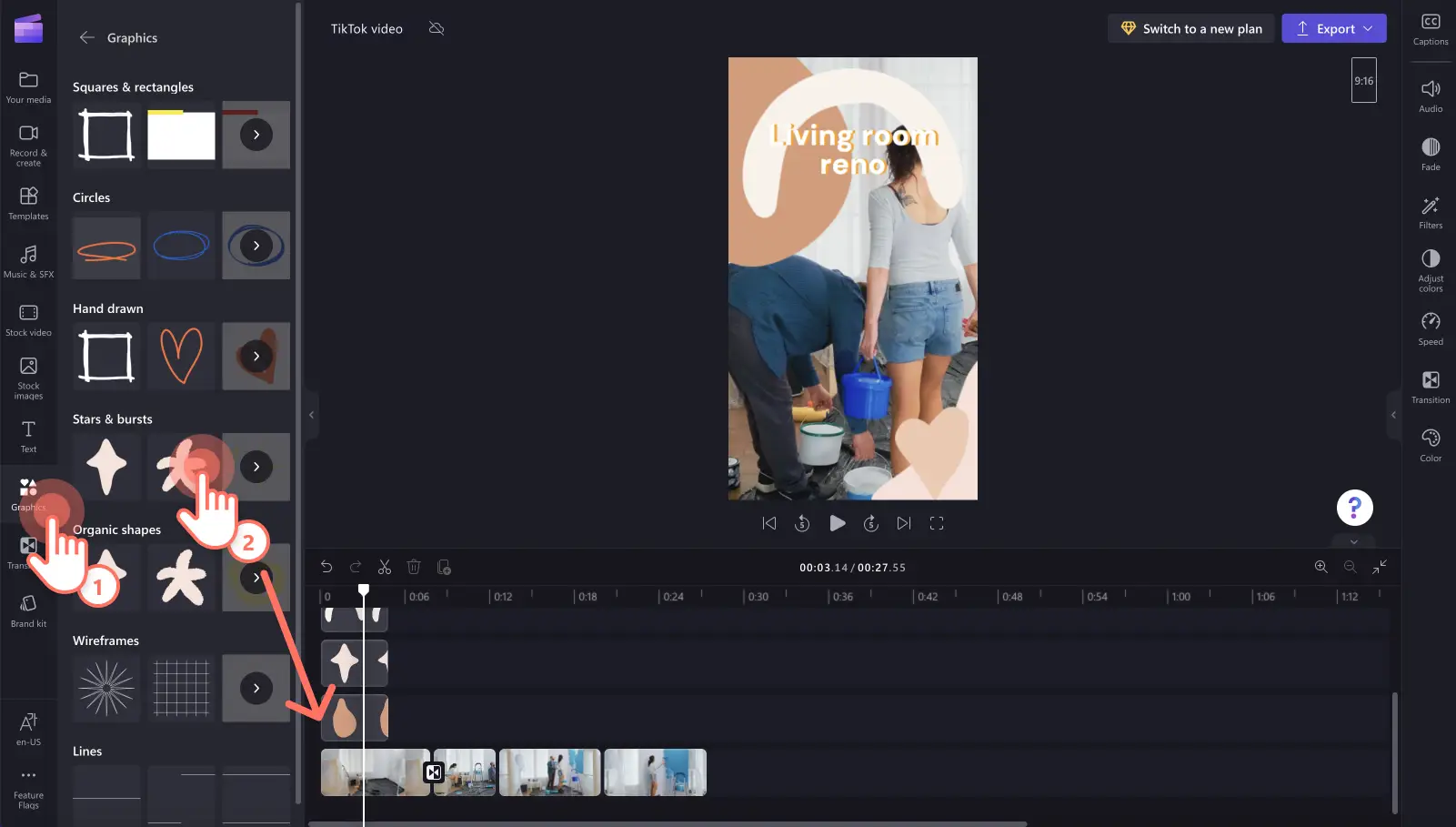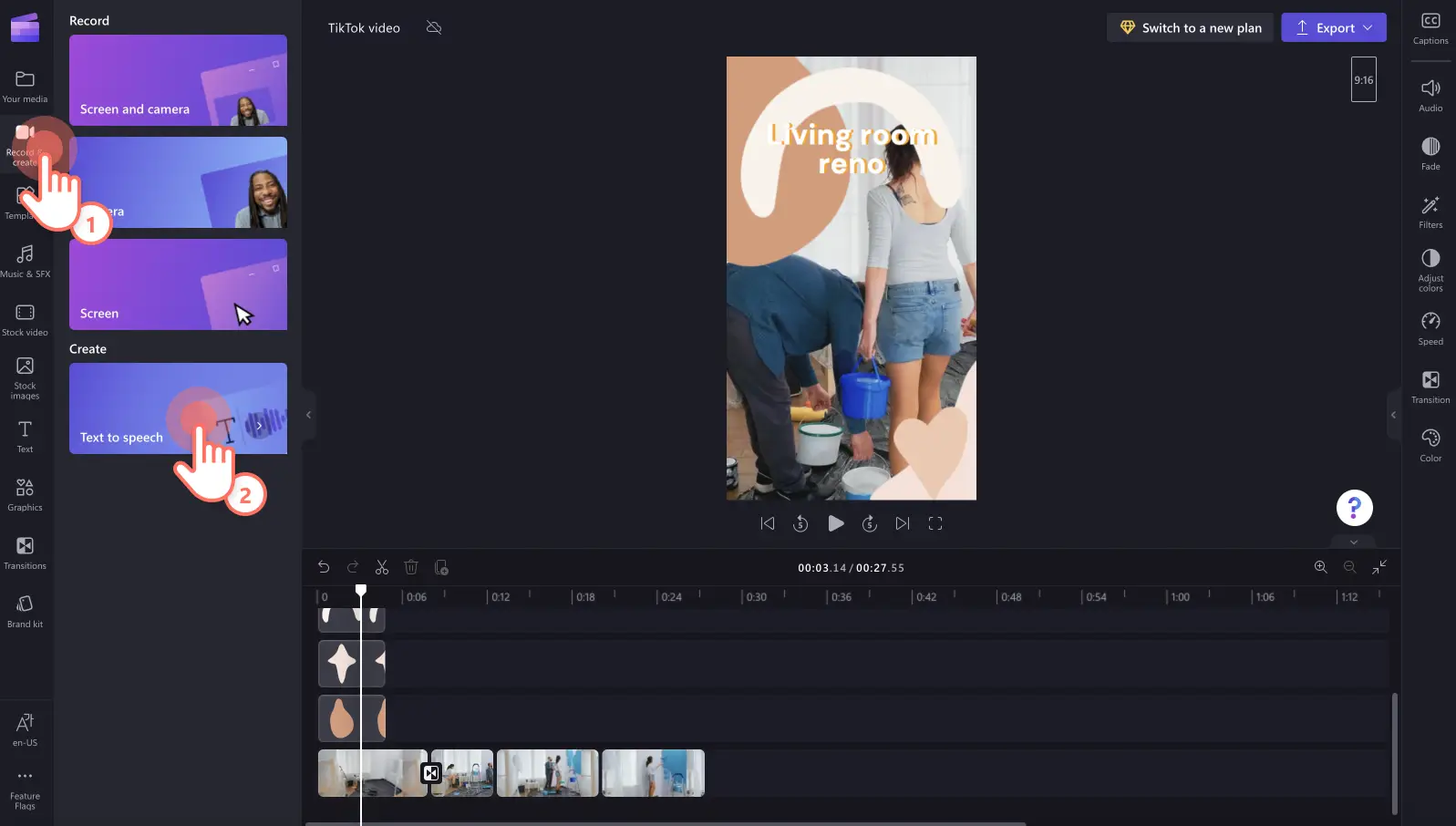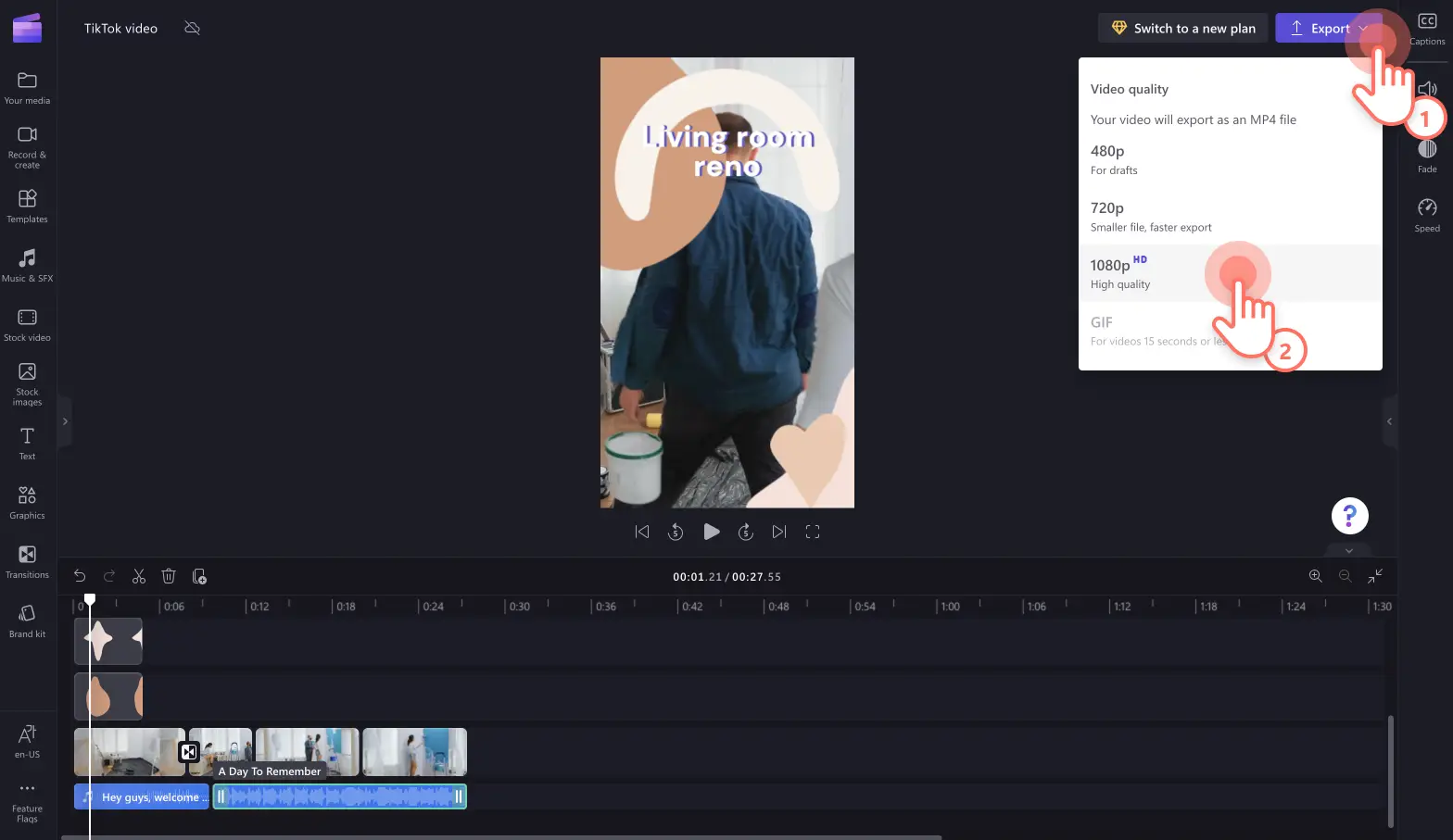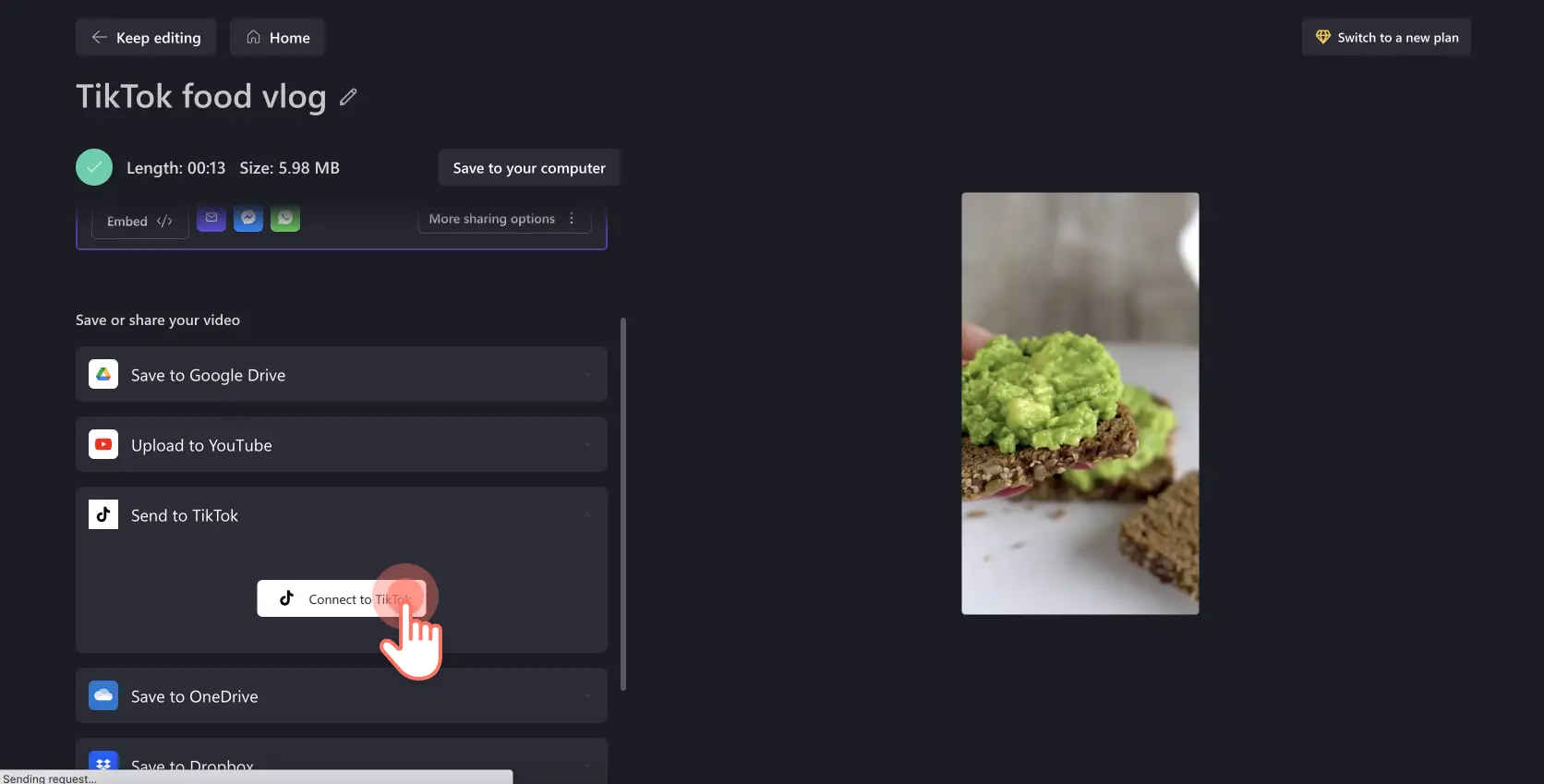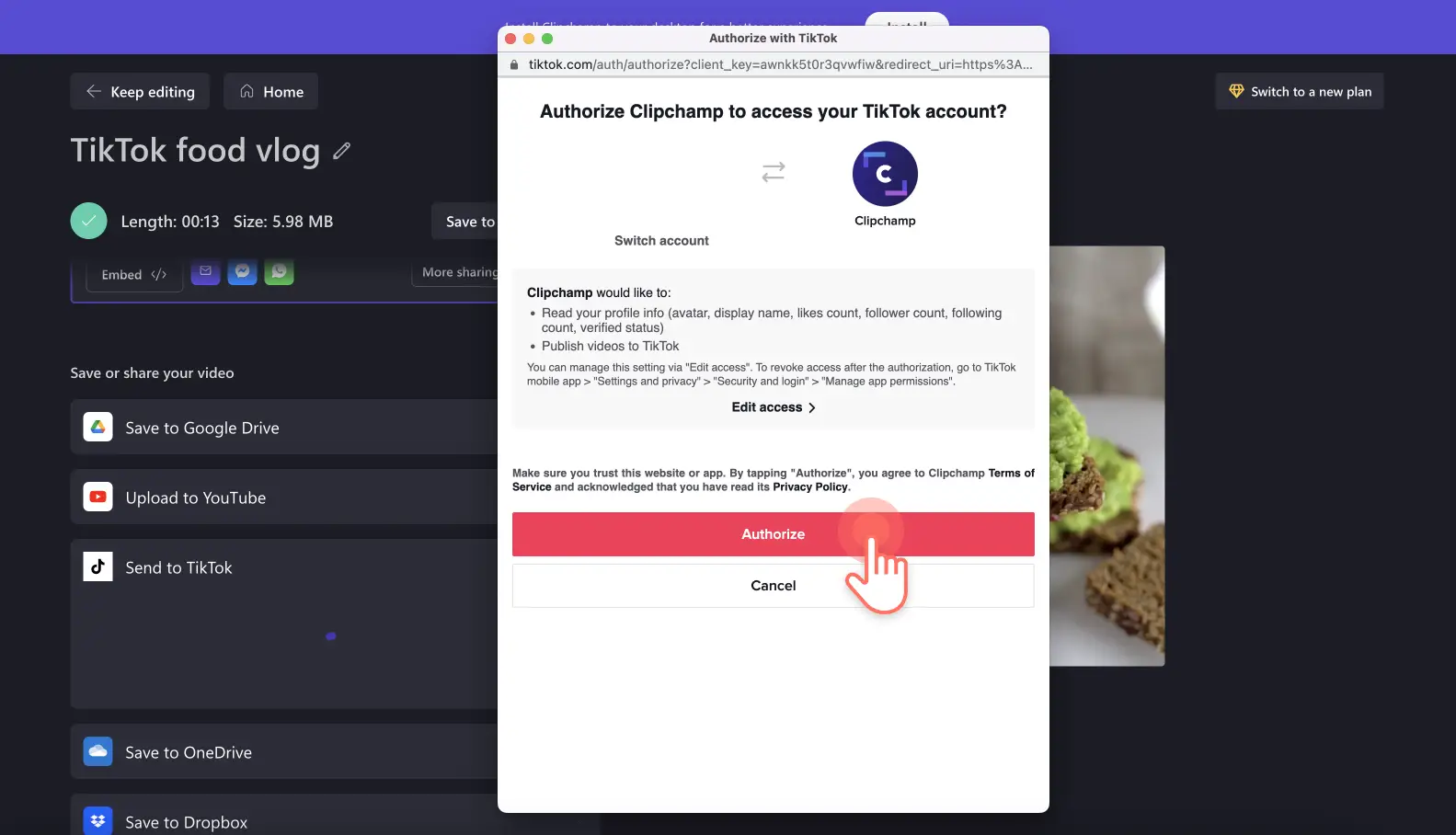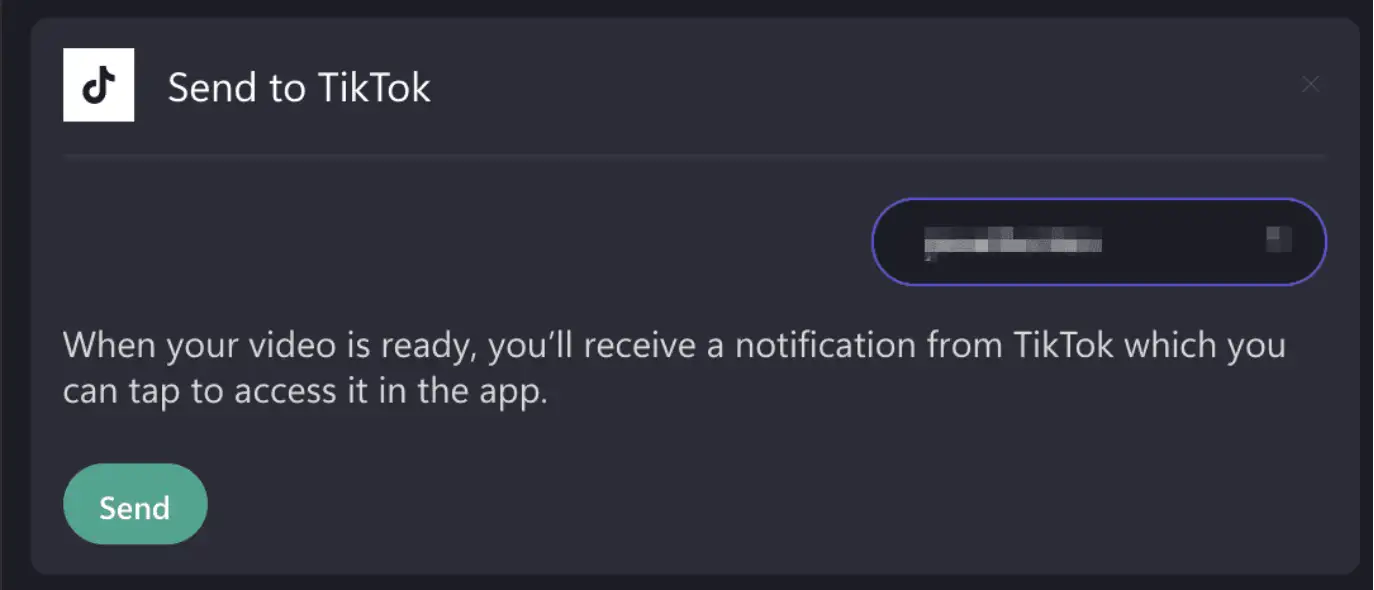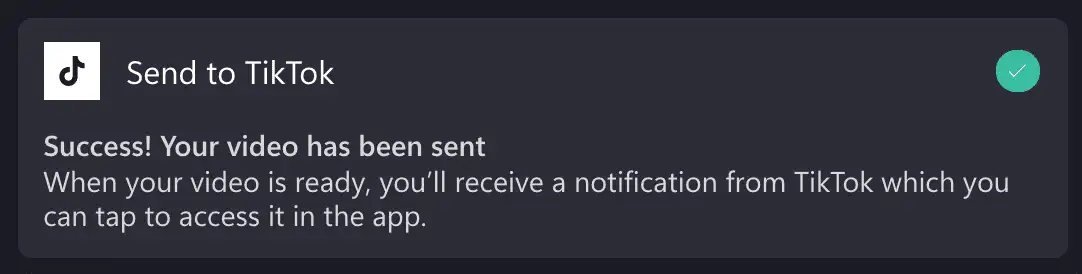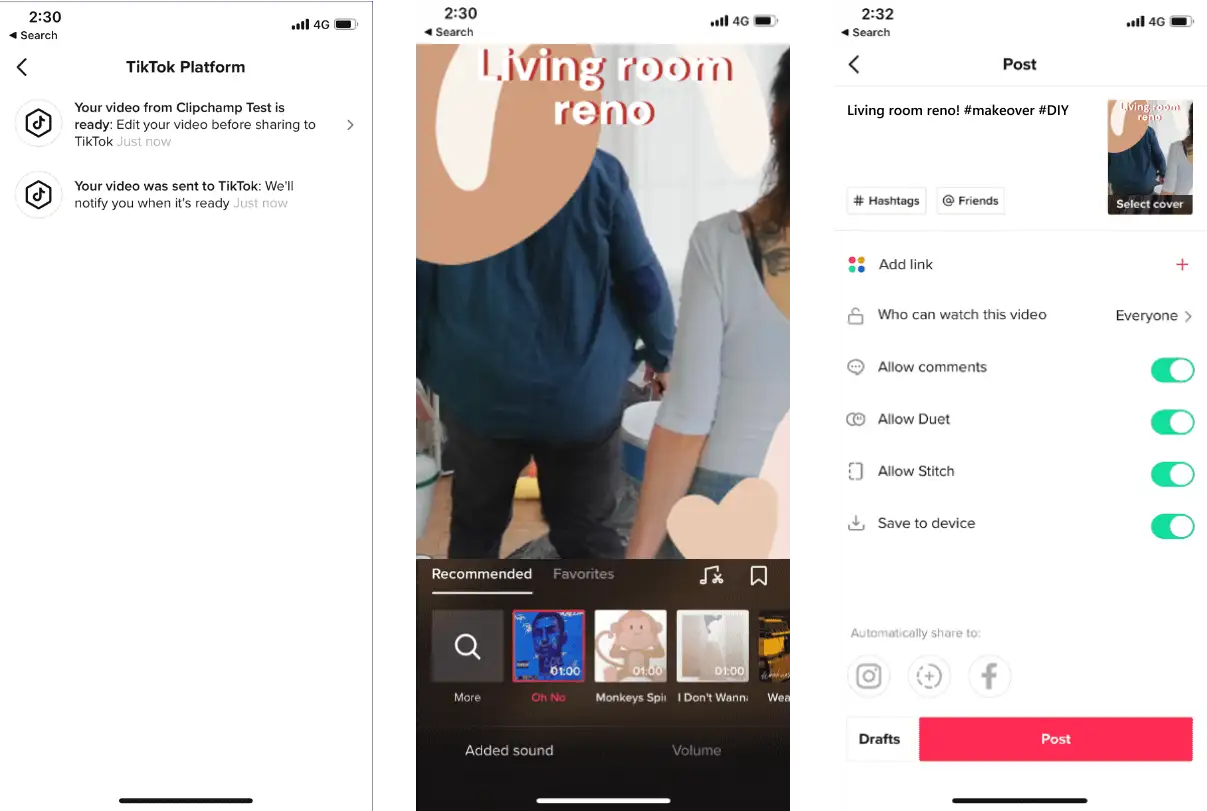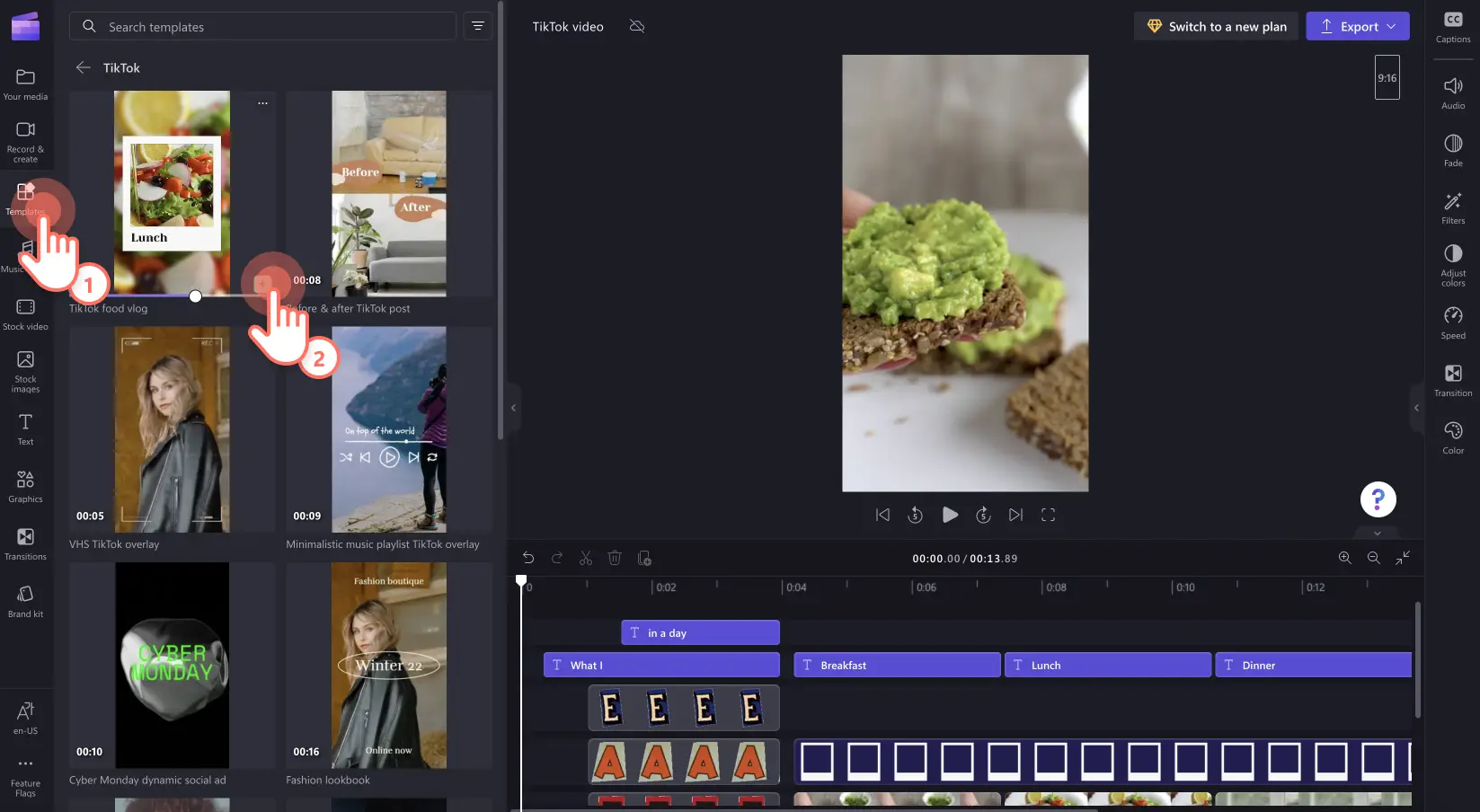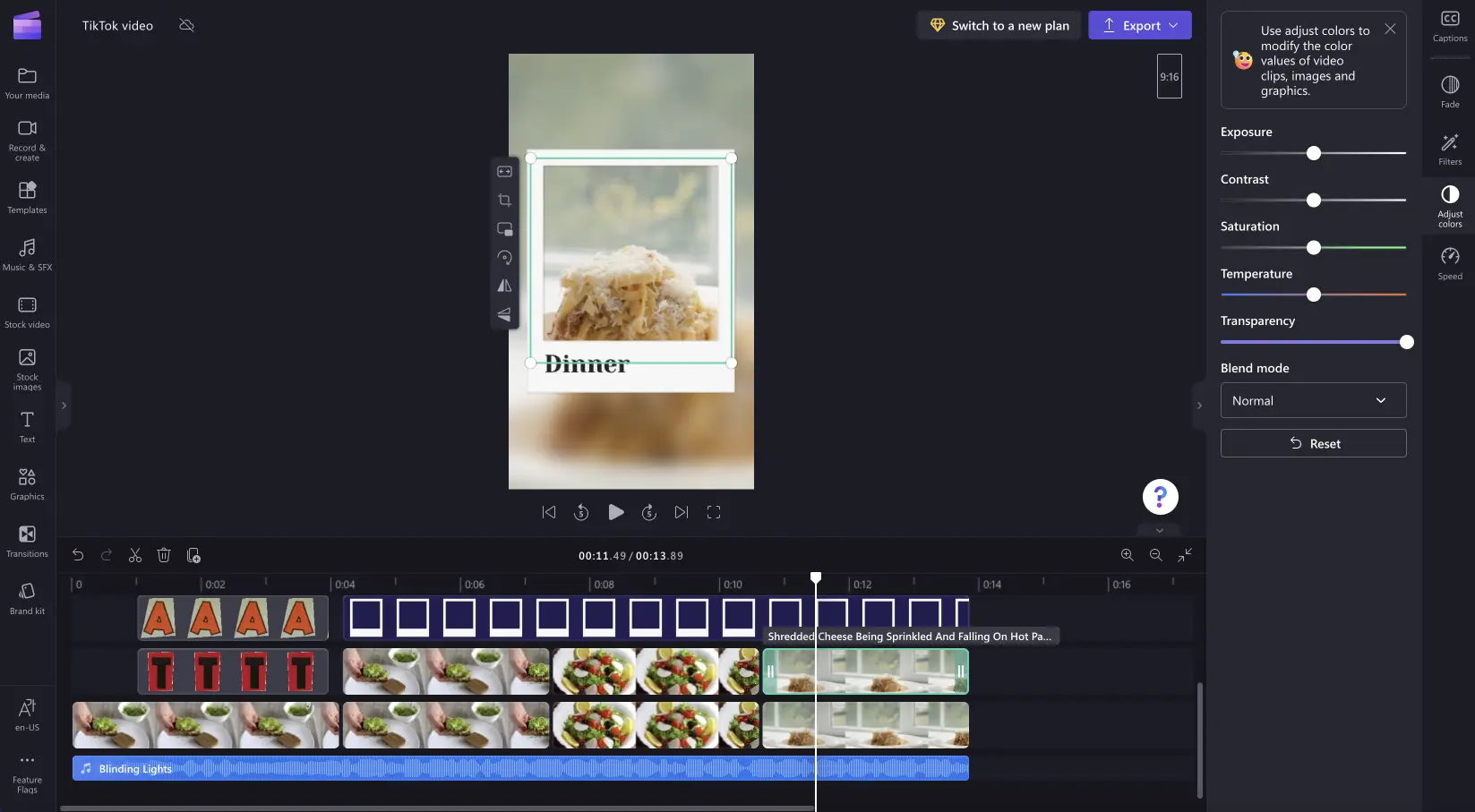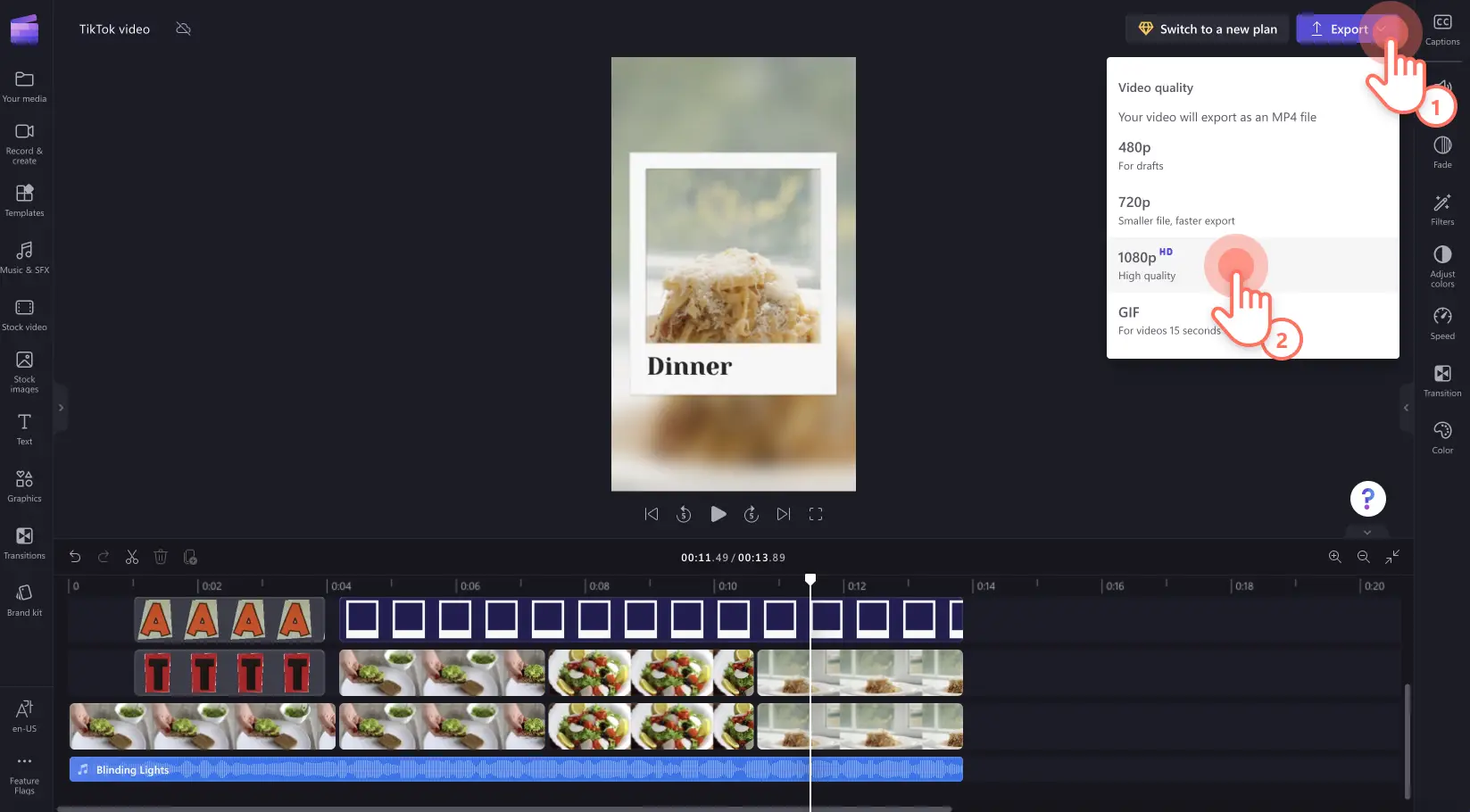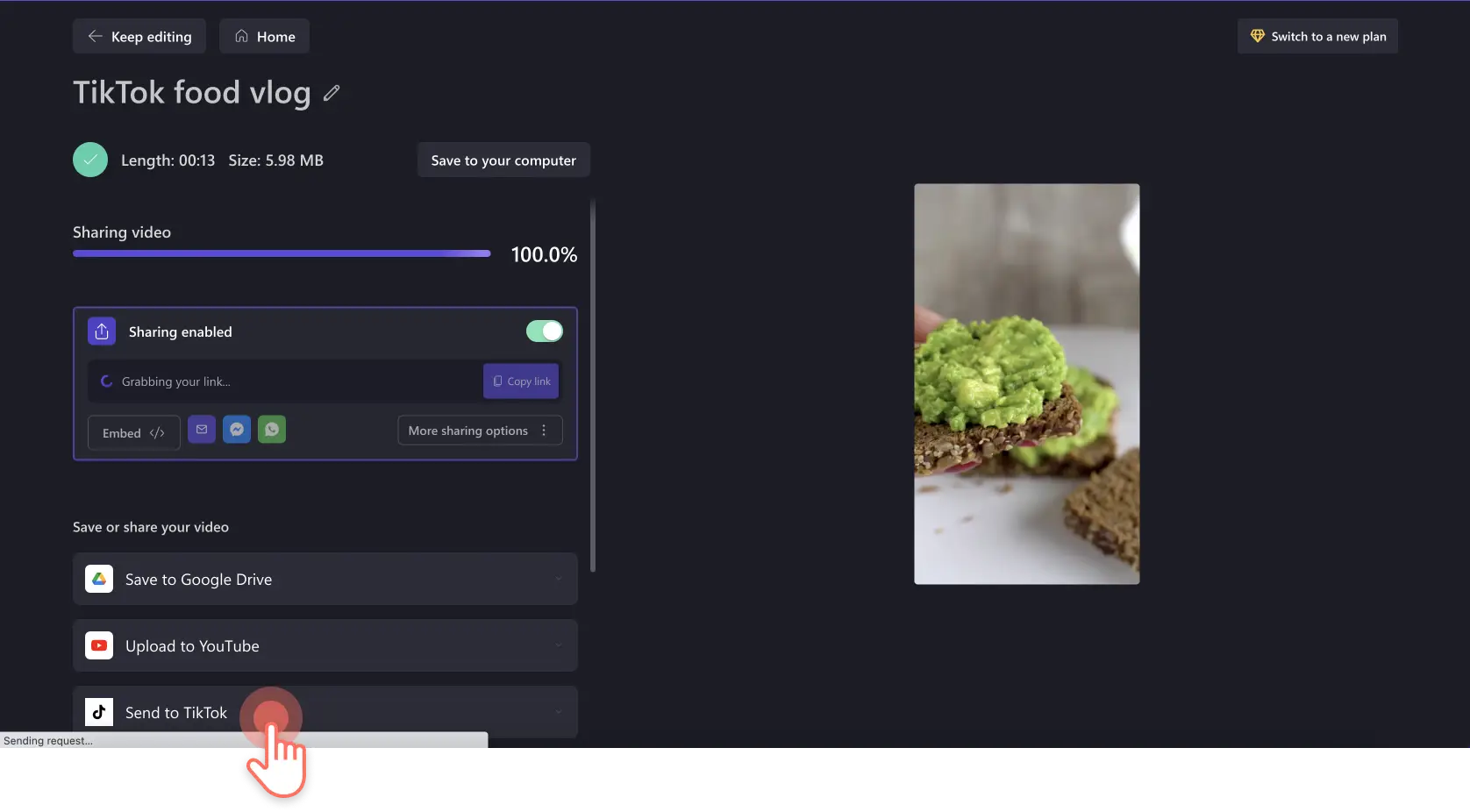Atenție! Capturile de ecran din acest articol sunt din Clipchamp pentru conturile personale. Aceleași principii se aplică și pentru Clipchamp pentru conturile de la locul de muncă sau de la școală.
Pe această pagină
Cauți o modalitate simplă de a crea și posta videoclipuri TikTok în tendințe? Cu ajutorul editorulului video online Clipchamp, poți crea videoclipuri TikTok cu înfățișare profesională, cu subtitrări, voci din off personalizate și efecte speciale precum fond verde, filtre, suprapuneri și multe altele. De asemenea, ceilalți creatori pot utiliza sunetele tale originale în toată lumea.
TikTok este creator de tendințe în materie de videoclipuri de scurtă durată, iar scopul său este de a inspira creativitatea și de a genera ore întregi de divertisment. Indiferent de estetica ta TikTok, poți crea și distribui cu ușurință videoclipuri consecvente pe desktop cu integrarea TikTok de la Clipchamp.
Cum să realizezi și să încarci un TikTok cu Clipchamp online
Pasul 1. Încarcă-ți videoclipurile în editor
Începe-ți așa cum trebuie videoclipul pentru TikTok creând un nou videoclip cu un raport de aspect de 9:16. Pentru a-ți încărca activele video sau media, fă clic pe butonul de import media și selectează-ți conținutul media. Poți refolosi alte conținuturi video și le poți transforma în videoclipuri verticale utilizând presetări pentru raportul de aspect.
De asemenea, poți utiliza materiale de arhivă din fila arhivă video și bancă de imagini din bara de instrumente.Glisează și fixează conținutul media în cronologie pentru a începe editarea.
Pasul 2. Editează-ți videoclipul TikTok
A venit momentul să-ți transformi clipurile video într-un videoclip TikTok captivant.
Adaugă tranziții
Mai întâi, înfrumusețează-ți videoclipul TikTok adăugând niște tranziții interesante între clipuri. Fă clic pe fila Tranziții pe bara de instrumente, apoi glisează și fixează o tranziție între două clipuri din cronologie.Tranziția se va fixa automat pe poziție.
Adaugă text
Oferă-i un titlu videoclipului TikTok cu o casetă de introducere text. Glisează și fixează un titlu în cronologie deasupra clipurilor video, apoi personalizează textul, culoarea, dimensiunea, poziția și multe altele cu ajutorul panoului de proprietăți.
Adaugă stickere și suprapuneri
Îmbunătățește-ți videoclipul TikTok cu stickere și suprapuneri. Adaugă stickere și suprapuneri care corespund temei tale, utilizând fila Grafică din bara de instrumente. Glisează și fixează elemente în cronologie deasupra videoclipului.
Adaugă o voce din off pentru TikTok
Dă-i viață videoclipului cu caracteristica text transformat în vorbire. Tehnologia de inteligență artificială avansată facilitează crearea de narațiuni pentru videoclipurile TikTok.Având la dispoziție peste 400 de voci realiste din care să poți alege, cu o gamă largă de accente, vârste, tonuri și limbi, selectează vocea bazată pe inteligență artificială ideală pentru videoclipul tău.
Fă clic pe fila Înregistrare și creare din bara de instrumente, apoi clic pe opțiunea de text transformat în vorbire. Va apărea o fereastră pop-up, urmează instrucțiunile de pe ecran. Glisează și fixează vocea din off în cronologie, sub clipurile video.
Pasul 3. Exportă și distribuie videoclipul pe TikTok
Când ești gata să-ți salvezi videoclipul și să-l distribui pe TikTok, fă clic pe butonul de export. Pentru a continua, selectează o calitate video.Îți recomandăm să selectezi rezoluția video 1080p pentru a obține cea mai bună calitate a videoclipurilor TikTok.
Dacă este prima dată când creezi și distribui un videoclip TikTok din Clipchamp, va trebui să-ți conectezi contul de TikTok.Fă clic pe butonul de conectare la TikTok.
Apoi, autorizează Clipchamp să-ți acceseze contul de TikTok pentru a-ți publica videoclipul.
Trimite-ți videoclipul către TikTok făcând clic pe butonul de trimitere odată ce ți-ai conectat cu succes contul și videoclipul tău a fost exportat.
Când videoclipul a fost publicat pe TikTok, vei primi un mesaj de succes și instrucțiuni despre cum să continui din contul tău de TikTok.
Apoi, deschide aplicația TikTok și verifică-ți notificările pentru a accesa videoclipul trimis din Clipchamp.Urmează instrucțiunile TikTok pentru a-ți edita mai departe videoclipul cu caracteristici unice din TikTok, cum ar fi adăugarea de sunete sau melodii în tendințe.Scrie o legendă, adaugă câteva hashtaguri și postează-ți videoclipul TikTok.
Cum să realizezi un videoclip TikTok cu ajutorul unui șablon
Pasul 1. Selectează un șablon video pentru TikTok
Dacă n-ai mai realizat un videoclip TikTok până acum sau dacă ești un editor video începător, începe cu unul dintre șabloanele noastre video TikTok concepute de profesioniști. Am conceput aceste șabloane astfel încât să corespundă perfect cerințelor și specificațiilor video pentru TikTok.
În interiorul editorului video, identifică șabloanele video pentru TikTok în fila Șabloane din bara de instrumente.Fă clic pe șablonul video pe care îl preferi, iar acesta va fi adăugat automat la cronologia ta.
Pasul 2. Personalizează-ți șablonul video pentru TikTok
Editează șablonul video pentru TikTok cu textul tău personalizat, tranziții, adaugă GIF-uri, stickere, un kit de marcă și multe altele.
Pasul 3. Exportă și distribuie videoclipul pe TikTok
Când ești gata să-ți salvezi videoclipul TikTok, fă clic pe butonul de export.Pentru a exporta, selectează o calitate video.Pentru cea mai bună calitate video, îți recomandăm să selectezi rezoluția de 1080p.
După exportarea videoclipului, coboară până la integrarea TikTok. Fă clic pe opțiunea Trimite către TikTok.
Urmează pașii de mai sus privind modul în care să realizezi și să încarci un videoclip TikTok cu Clipchamp online pentru a-ți distribui cu succes postarea pe TikTok.
Întrebări frecvente
Crearea videoclipurilor pentru TikTok cu Clipchamp este gratuită?
Da. Clipchamp este un editor video online gratuit pentru toți utilizatorii, inclusiv pentru a crea și distribui videoclipuri pe TikTok. Dacă vrei să folosești unul dintre șabloanele video pentru TikTok premium, abonează-te la planul premium.
Clipchamp îmi accesează contul TikTok într-un mod sigur?
Da. Confidențialitatea ta este importantă pentru noi. Pentru a publica videoclipuri pe TikTok direct din Clipchamp, va trebui să accepți termenii și condițiile Microsoft.Dacă nu accepți condițiile, nu-ți vei putea încărca videoclipurile pe TikTok direct din Clipchamp.
Pot adăuga subtitrări la videoclipul meu de pe TikTok?
Da. Instrumentul pentru subtitrări automate de la Clipchamp pe iOS îți permite să adaugi subtitrări cu ușurință, pentru a-ți face videoclipurile mai accesibile, fără să lași telefonul deoparte.De asemenea, poți să adaugi subtitrări automate la videoclip pe desktop, să descarci fișierul SRT și să creezi o transcriere în mod gratuit.
Ești gata să creezi un videoclip TikTok?Dacă duci lipsă de inspirație sau vrei să știi ce este la modă pe TikTok, consultă acest blog despre tendințe TikTok. Creează videoclipuri nelimitate cu editorul video perfect pentru TikTok, Clipchamp.
Este foarte simplu să-ți încarci videoclipul TikTok direct în aplicație de pe computer.Urmărește videoclipul nostru de pe YouTube pentru detalii!